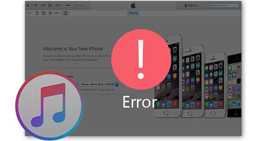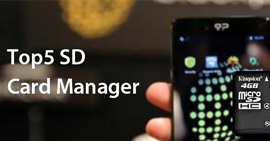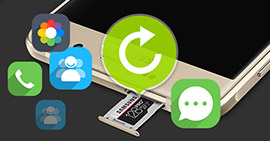7 tapaa korjata muistikorttivirhe (tietokone/puhelin/kamera) tehokkaasti
Yhteenveto
Kun saat muistikorttivirheen, jota ei löydy, et lukenut, alustamista pyytänyt, unohtunut salasana, tiedostojärjestelmää ei tueta, vioittunut jne., Sinun on luettava tämä artikkeli saadaksesi 7 menetelmää virheilmoituksen poistamiseksi helposti.
Tallennusvälineet ovat lisääntyneet siirtyessämme paperittomaan aikakauteen. Varsinkin henkilötietojen tallennus, jossa ihmiset yleensä luottavat kannettavan tallennustilan, kuten muistikortin, laajennettuun kapasiteettiin.
Muistikortteja, kuten PC-kortteja, SD-kortteja, flash-kortteja jne., Käytetään laajasti älypuhelimien, kameroiden ja tietokoneiden siirtoon. Muistikortti on kuitenkin helposti alttiita vioittumiselle, vahingossa tapahtuvalle poistamiselle tai muille virheilmoituksille.

Muistikortin virhe
Tällä sivulla luetellaan muistikortin yleisimmät virheet ja tarjoamme 7 ratkaisua virheiden korjaamiseen tehokkaasti.
Osa 1. Muistivirheet, joista voit kärsiä
Voit tarkistaa seuraavat muistikorttivirheet:
• "SD-korttia ei voi käyttää. Tiedosto tai hakemisto on vioittunut ja lukukelvoton"
Näkyviin tulee musta näyttö ja virhesanoma.
• "Luku- / kirjoitusvirhe SD-kortilla"
Kun yrität lukea SD-korttia järjestelmän kautta, mitään kansiota ei tule näkyviin tai kansiot eivät avaudu ja näyttävät virheilmoitukset, jotka osoittavat, että sitä ei voi lukea laitteelta.
• "Muistikorttivirhe" tai "Viallinen muistikortti"
Kun yrität käyttää kortille tallennettuja arvokkaita valokuvia tai videoita.
• "kirjoitus suojattu"
Voit nähdä SD-kortin sisällön sekä kamerassa että järjestelmässä, mutta et voi kopioida niitä.
• "SD-korttia ei ole alustettu. Haluatko alustaa sen nyt?"
Tietokone tunnistaa SD-korttisi, mutta et näe tallennettuja valokuvia tai videoita.
• Et voi lisätä, poistaa, kopioida tai tallentaa mitään SD-kortillesi.
• Suurin osa SD-korttien valokuvista puuttuu kertomatta.
Osa 2. 7 ratkaisua muistivirheiden korjaamiseen
Seuraavat ratkaisut voivat auttaa sinua poistamaan muistivirheet ja saamaan normaalin käytön.
1. Muistikorttia ei löydy
Jos tietokone tai puhelin, jopa kamera, ei tunnista mediakorttiasi, voit yrittää kytkeä muistikortin toiseen laitteeseen.
Tai katso tämä artikkeli (SD-kortti ei lue?) saadaksesi täydet ratkaisut.
2. Muistikortti lukittu tai kirjoitussuojattu
Muistikortin kirjoitussuojausvirheen poistamiseksi sinun on tarkistettava pieni välilehti reunasta ja poistettava se käytöstä.
Tai voit viitata tähän saadaksesi yksityiskohtaisen oppaan avaa SD-kortti.
3. Muistikortti pyytää alustamaan
Kun muistikortillasi näkyy viesti, jossa sinua pyydetään alustamaan se, ja mikä vielä pahempaa, yritit muotoilla sitä, ja toinen viesti ilmestyy "Operaatiovirhe", sinun on toimittava seuraavasti:
1Suorita komentovaihtoehto
Windows 8 tai uudempi: Napsauta hiiren kakkospainikkeella Käynnistä-painiketta ja napsauta "Komentokehote (järjestelmänvalvoja)".
Windows XP, Vista tai 7: Napsauta käynnistyspainiketta ja napsauta hiiren kakkospainikkeella "Komentokehote" -vaihtoehtoa ja valitse "Suorita järjestelmänvalvojana"> Etsi "Komentokehote" -kuvake.

2Kirjoita "diskpart" ja Enter> Kirjoita "list disk" ja Enter
Näkyviin tulee luettelo kaikista tietokoneesi käytettävissä olevista levyistä. Tee muistiinpano levyn numerosta, joka muistuttaa samaa kokoa kuin muotoilma SD-kortti
3Kirjoita "select disk n" (missä n on SD-kortin levyn numero) ja Enter> Type "-määritteet levyt tyhjennetään vain lukuhetkellä" ja Enter> Kirjoita "puhdas" ja Enter> Kirjoita "exit" ja Enter poistuaksesi levykkeestä.

Jos saat viestin, jonka mukaan muistikortin tallennustila ei riitä, buKuinka alustaa SD-kortti.
4. Muistikortti on tyhjä tai tiedostojärjestelmää ei tueta
Kun yrität käyttää näitä kamerakorttiin tallennettuja valokuvia tai videoita, yhdistät kortin tietokoneeseen vain havaitaksesi, että kaikki kuvat ja kansiot puuttuvat nyt tai että niistä on tullut pikakuvakkeita (joiden koko on muutama KB: n koko) voi olla MB tai GB).
Jos kohtaat tämän ongelman, tiedostosi voivat olla piilossa muistikortilla, voit kokeilla seuraavia vaiheita:
1Avaa micro SD -kortti, joka sisältää puuttuvan tiedoston> Napsauta "Työkalut" -valikkoa> Valitse "Kansioasetukset".

2Siirry kohtaan "Näytä"> Valitse "Näytä piilotetut tiedostot, kansiot ja asemat" (poista valinta kohdasta "Piilota suojatut käyttöjärjestelmätiedostot (suositus)" tarvittaessa)> Ota käyttöön napsauttamalla "OK" -painiketta.

Eivätkö edelleenkään löydä tiedostoja? Lue vain täältä: Kuinka korjata SD-kortti, jota ei tueta.
5. Muistin salasana unohtunut
Android-käyttäjät voivat luoda salasanan SD-kortille. Jos unohdat salasanan, toimi seuraavasti:
1Siirry matkapuhelimesi Tiedostonhallintaan> Siirry asetuksiin> Järjestelmäkansiot. Etsi tiedosto nimeltä "mmcstore" ja lähetä se tietokoneellesi Bluetooth-yhteyden avulla.
2Avaa tiedosto Notepadilla. Muistikortin salasana sijaitsee tiedostossa.
<
6. Kameran muistikorttivirheet
Muistikortti ei lue
Vanhat kamerat ja vanhempien tietokoneiden kortinlukijat eivät vain pysty lukemaan 4 Gt: n tai uudempia SDHC-kortteja, joten saatat saada virheen, että kortti ei lue.
Muistikortti on lukittu
Tarkista, että et ole vahingossa asettanut SD-kortin puolella olevaa pientä lukituskytkintä lukittuna alaspäin -asentoon. Oikea "lukitsematon" asento tulee liu'uttaa ylöspäin liittimien suuntaan.
Canon-virhe 99
Canon-kameran virhe 99 on yksinkertaisesti yleinen virhe. Voit ensin soittaa Canonille tai korjata virheen itse.
1. Testaa linssi toisella kameralla.
2. Puhdista kameran linssin kontaktit. Linssin takaosasta ja linssikiinnikkeen pohjasta löydät sarjan kullanvärisiä metallikoskettimia. Näin objektiivi ja kamera kommunikoivat. Jos joko objektiivin tai kameran kosketus on likainen, viestintä estyy.
3. Käynnistä kamera uudelleen.
4. Suorita tehosykli.
Sammuta kamera> poista linssi ja aseta rungon suojus> Poista muistikortti, pääakku ja pieni vara-akku> Odota 5 minuuttia.
7. Hävitä muistikortin tiedot
Jos kadotit tiedot vahingossa tapahtuvan poistamisen vuoksi tai tuntemattomista syistä, palauta poistetut tiedot heti.
Data Recovery
- Palauta tiedot tyhjiltä, alustetuilta, vioittuneilta jne. Muistikorteilta tietokoneelle.
- Hae poistetut tai kadonneet mediatiedostot (valokuvat, videot ja äänitiedostot) muistikortilta.
- Palauta kadonneet dokumenttitiedostot, kuten Excel-, Word-, RTF-, TXT-, HTML-, PowerPoint-jne. Sähköpostit ja muut tiedot.
- Poista kadonneet tai poistetut tiedostot flash-asemasta, siirrettävästä asemasta, kiintolevyltä, osiolevyltä jne.
- Palauta tiedot valitsemalla tyyppi tai tiedosto vapaasti tietokoneellesi.
1 Suorita tietojen palautus
Lataa, asenna ja käynnistä tämä muistikortin tietojen palautusohjelmisto tietokoneellesi. Aseta muistikortti korttipaikkaan, joka on tietokoneen vasemmalla puolella.

2Valitse tietotyyppi muistikortilta
Tämän työkalun pääliittymässä voit nähdä monia tietotyyppejä ja kiintolevyjä, joista voit valita.
Valitse tietotyyppi, jonka haluat palauttaa. Sijainnillesi sinun on tässä valittava SD-kortti Irrotettava Laitteet osa.
3Skannaa muistikortin tiedot
Napauta Skannata -painikkeella voit skannata kaikki valitut tiedostot nopeasti SD-kortilta. Se on suunniteltu kahdella tietojen skannaustavalla. Lisäksi Pikaskannaus, voit myös käyttää Deep Scan kadonneiden tietojen etsimiseen.

4Palauta tiedot
Kun skannaus on valmis, voit alkaa hallita erilaisia muistikortin tiedostoja. Valitse tiedot, jotka haluat palauttaa, ja napsauta sitten toipua -painike toiminnan vahvistamiseksi. Jonkin ajan kuluttua kaikki valitut SD-tiedot varmuuskopioidaan tietokoneellesi.

Yhteenveto
Täältä tulee tämän sivun viimeinen osa. Tämä viesti näyttää sinulle, miksi muistikorttivirheitä esiintyy ja kuinka korjata virheet itse.
Jos sinulla on kysyttävää, jätä kommenttisi alla.
Mitä mieltä olet tästä viestistä?
Erinomainen
Arvostelu: 4.8 / 5 (perustuu 111-äänestyksiin)